DATEL Videokonferenzen
Meet DATEL Dessau ist eine vollständig verschlüsselte, aus 100 % Open-Source-Software (Jitsi Meet) bestehende Videokonferenzlösung. Unter dem Link https://meet.datel-dessau.de/ erstellen Sie eine Videokonferenz.
Welche Funktionen bietet Meet DATEL Dessau (Jitsi Meet)?
- Videokonferenz: Video- bzw. Audiochat mit einem oder mehreren Teilnehmern – auch mit mehreren Kameras pro Teilnehmer
- Desktop-Freigabe | Screen-Sharing: Freigabe des Desktops oder bestimmten Fenstern, um anderen Teilnehmern Inhalte zu zeigen
- Chat: Integrierte Chat-Funktion, um textbasierte Inhalte mit anderen Teilnehmern zu teilen
Was wird für die Nutzung benötigt?
- Webcam: Die meisten Notebooks haben Webcams heute fest in den oberen Displayrand integriert. Alternativ kann man sich auch z.B. eine Logitech C270 oder höher anschaffen. Möchtest du Jitsi Meet über ein Smartphone nutzen, sollte es eine Frontkamera integriert haben.
- Client: Du brauchst entweder einen Webbrowser mit WebRTC-Unterstützung (Chrome, Chromium, Ungoogled Chromium oder Firefox) oder die Jitsi-Meet-App für das Smartphone. Unter iOS haben wir Safari als Ersatz für die Jitsi-App erfolgreich getestet.
- Ein Test auf Eignung der eigenen Hard- und Software ist unter test.webrtc.org möglich.
Schritt-für-Schritt-Anleitung für Lehrer
1. Vergeben Sie einen Namen für Ihren Konferenzraum [1].
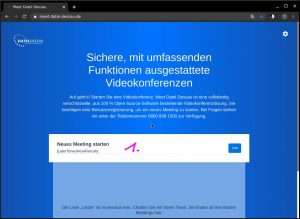
2. Erlauben Sie den Zugriff auf Kamera und Mikrofon.
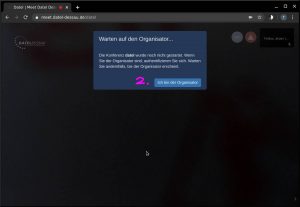
3. Bestätigen Sie, dass Sie der Organisator sind [2].
4. Loggen Sie sich mit Ihren Benutzerdaten (muss bei der DATEL angelegt sein) ein.
5. Geben Sie sich einen persönlichen Namen [3] für diese Sitzung.
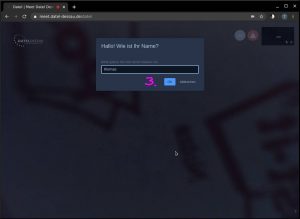
6. Teilen Sie den Link zu Ihrem Konferenzraum [7].
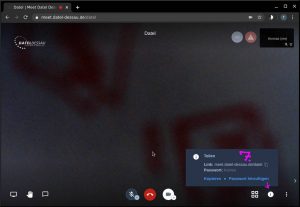
7. Optional können Sie auch noch ein Passwort setzen, um die Konferenz vor ungebetenen Gästen zu schützen. Denken Sie aber daran, das gesetzte Passwort auch den Teilnehmern der Videokonferenz zukommen zu lassen.
Hinweis: Bedenken Sie bei der Wahl des Raumnamens, dass dieser für wiederkehrende Veranstaltungen unpopulär, also nur für Sie und Ihre Konferenzteilnehmer erkennbar sein sollte. Die Konferenzräume verschwinden, nachdem der letzte Teilnehmer diesen verlassen hat. Für eine nachfolgende muss der Konferenzraum erneut mit dem gleichen Namen geöffnet werden.
Anleitung für Lehrer herunterladen
Schritt-für-Schritt-Anleitung für Schüler
1. Öffnen Sie den übermittelten Link (z.B. https://meet.datel-dessau.de/luisium3a) im Browser oder bei mobilen Endgeräten in der Android oder iOS-App.
2. Geben Sie ein eventuell vom Lehrer gesetztes Passwort ein.
3. Erlauben Sie den Zugriff auf Kamera und Mikrofon.
4. Geben Sie sich einen persönlichen Namen [3] für diese Sitzung.
Anleitung für Schüler herunterladen
Allgemeine Hinweise zur Nutzung:
- Die Teilnahme an einer Videokonferenz erfordert ständig Vorsicht und gegenseitige Rücksichtnahme.
- Um Störgeräusche für alle Teilnehmer während des Meetings gering zu halten, empfiehlt es sich, das Mikrofon stumm zu schalten wenn nicht gesprochen wird.
- Eingebaute Laptop-Mikrofone sind nur bedingt geeignet für die Nutzung. Sie übertragen den Raum und Kontaktschall von Tastaturen, was zu einer schlechten Sprachverständlichkeit und unangenehmen Störgeräuschen führen kann. Bei vielfachem Veranstalten von Meetings empfiehlt sich die Verwendung eines externen USB-Mikrofons/ Freisprecheinrichtung.
- Die Nutzung von Lautsprechern sollte vermieden werden. Sie kann zu Rückkopplungen führen. Benutzen Sie aus diesem Grund ein Headset, oder mindestens einen Kopfhörer; idealerweise eine Hör-Sprech-Kombination wie sie jedem handelsüblichen Smartphone beiliegt.
- Die Kamera kann zum Einsparen von Bandbreite deaktiviert werden. Für „Meetinveranstalter“ mit kleiner Internetanbindung sind Mehrfach-Video-Konferenzen jedoch problematisch. Durch Abschalten der Kamera lassen sich sehr viele Ressourcen einsparen, aber auch gewinnen, wie z.B. Batterielaufzeit bei mobilen Geräten. Nach Möglichkeit also die Konferenzen auf „Audio-Only“ setzten und auf Video verzichten.
- Bitte die Dienste nicht über VPN verwenden! VPN ist in diesem Fall ein Nadelöhr!
